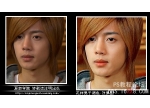ps调出影楼儿童照片小复古中性色效果
来源:ps教程论坛整理
作者:不详
学习:598人次
原图
![ps调出影楼儿童照片小复古中性色效果教程[PS高手进阶]](http://pic.16xx8.com/allimg/201112/2011121412053790.jpg)
效果图
![ps调出影楼儿童照片小复古中性色效果教程[PS高手进阶]](http://pic.16xx8.com/allimg/201112/2011121412053791.jpg)
第一步:必须养成的好习惯:复制图层。然后新建曲线调整层,RGB、红、绿、蓝通道下逐个调整。
![ps调出影楼儿童照片小复古中性色效果教程[PS高手进阶]](http://pic.16xx8.com/allimg/201112/2011121412053792.jpg)
第二步:给曲线调整层建立蒙版,用橡皮擦还原暗部层次。
![ps调出影楼儿童照片小复古中性色效果教程[PS高手进阶]](http://pic.16xx8.com/allimg/201112/2011121412053793.jpg)
第三步:新建色相/饱和度调整层,饱和度-28,明度+21。
![ps调出影楼儿童照片小复古中性色效果教程[PS高手进阶]](http://pic.16xx8.com/allimg/201112/2011121412053794.jpg)
第四步:给色相/饱和度调整层建立蒙版,用橡皮擦轻擦出人物轮廓。
![ps调出影楼儿童照片小复古中性色效果教程[PS高手进阶]](http://pic.16xx8.com/allimg/201112/2011121412053795.jpg)
第五步:新建色彩平衡图层,调整阴影和中间调。
![ps调出影楼儿童照片小复古中性色效果教程[PS高手进阶]](http://pic.16xx8.com/allimg/201112/2011121412053796.jpg)
学习 · 提示
相关教程
关注大神微博加入>>
网友求助,请回答!